文章編號: 000180675
Jak zmienić język w programie Adobe Acrobat: Przewodnik krok po kroku
摘要: Dowiedz się, jak łatwo zmodyfikować ustawienia językowe w programie Adobe Acrobat 2017 i nowszym. Postępuj zgodnie z naszym przewodnikiem, aby bezproblemowo przełączyć język. Uzyskaj porady ekspertów już teraz. ...
文章內容
說明
Dotyczy produktów:
- Adobe Acrobat 2017 i nowsze
Dotyczy systemów operacyjnych:
- Windows 10
- Windows 11
Ostrzeżenie: Przed kontynuowaniem:
- Program Adobe Acrobat musi być zamknięty.
- Należy zainstalować co najmniej dwa pakiety językowe.
- Domyślnie zainstalowany jest tylko jeden pakiet językowy.
- Inne pakiety językowe Adobe można zainstalować, modyfikując program Adobe Acrobat w sekcji Aplikacje i funkcje.
Aby zmienić język:
- W menu Start systemu Windows wyszukaj program Adobe Acrobat.
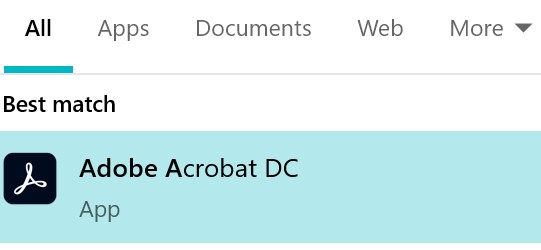
Rysunek 1. (tylko w języku angielskim) Wyszukaj program Adobe Acrobat
Uwaga: Wersja programu Adobe Acrobat może się różnić od tej przedstawionej na powyższym zrzucie ekranu.
- CTRL + Adobe Acrobat.
- Wybierz odpowiedni język z menu rozwijanego, a następnie kliknij przycisk OK.
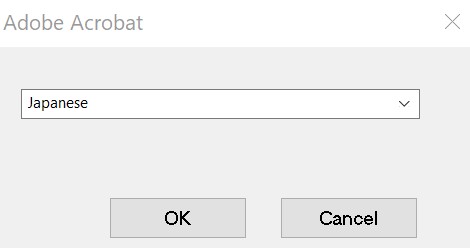
Rysunek 2. (tylko w języku angielskim) Wybierz odpowiedni język
其他資訊
影片
文章屬性
上次發佈日期
25 1月 2024
版本
10
文章類型
How To